Microsoft a lansat browserul Microsoft Microsoft Edge ca browser implicit al sistemului de operare Windows 10. Compania a făcut din Edge browserul implicit, dar distribuie Microsoft Internet Explorer 11 și cu sistemul de operare.
Microsoft Edge este integrat în Windows 10; nu este disponibil pentru nicio altă versiune de Windows și se pare că Microsoft nu are nicio intenție să schimbe asta. Cu toate acestea, compania a lansat Microsoft Edge pentru sistemele de operare iOS Android și Apple ale Google.
Următorul ghid este despre actualizarea versiunii desktop a Microsoft Edge. Dacă doriți să actualizați versiunea Android a Edge sau versiunea iOS, consultați magazinele oficiale pentru a face acest lucru.
Cum să actualizați Edge
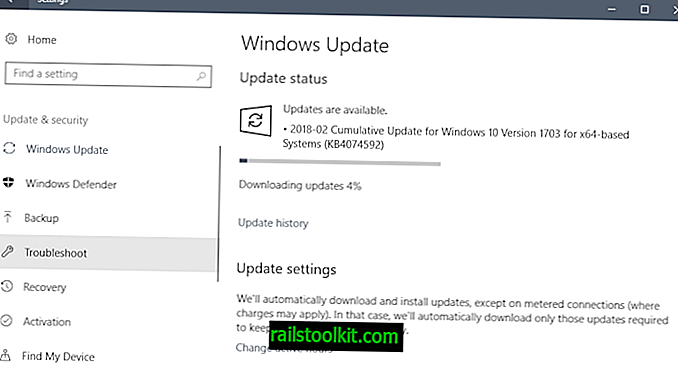
Microsoft Edge nu este disponibil ca descărcare separată. Utilizatorii Windows nu pot descărca un instalator web sau cea mai recentă versiune de Microsoft Edge pentru a-l instala pe un dispozitiv care rulează Windows 10.
Microsoft Edge este actualizat prin Windows Update în principal. Administratorii și utilizatorii trebuie să facă distincția între două tipuri de actualizări:
- Actualizări cumulate pentru Windows 10 care actualizează Microsoft Edge la o nouă versiune minoră.
- Actualizări de caracteristici pentru Windows 10 care actualizează Edge la o nouă versiune majoră.
Actualizările cumulate cresc versiunea lui Edge ușor și actualizările caracteristice într-un mod major. Dacă verificați versiunea Microsoft Edge pe un sistem Windows 10 Fall Creators Update, veți observa că returnează versiunea 41.x. Aceeași verificare a sistemului de actualizare Spring Creators returnează versiunea ca 42.x chiar acum.
Cu alte cuvinte: versiunea Microsoft Edge este direct legată de versiunea de actualizare a funcțiilor Windows 10 instalată pe computer.
Este imposibil să actualizați Edge la o nouă versiune a browserului pe care Microsoft a introdus-o într-o actualizare mai nouă a funcțiilor.
Dacă executați un sistem cu Actualizarea aniversară a Windows 10, nu puteți actualiza Edge la versiunea introdusă în Actualizarea Fall Creators sau în actualizarea Spring Creators.
Singura opțiune pe care o aveți este să actualizați mașina Windows 10 la o versiune mai nouă de actualizare a funcțiilor pentru a actualiza Edge în același timp.
Microsoft lansează actualizări de securitate pentru versiunile anterioare ale Microsoft Edge, cu condiția ca versiunea de actualizare a funcțiilor de Windows 10 să fie încă acceptată de companie. Cu toate acestea, noile funcții sunt introduse în versiunile de Edge lansate în actualizările de funcții mai recente.
Cum să actualizați Microsoft Edge
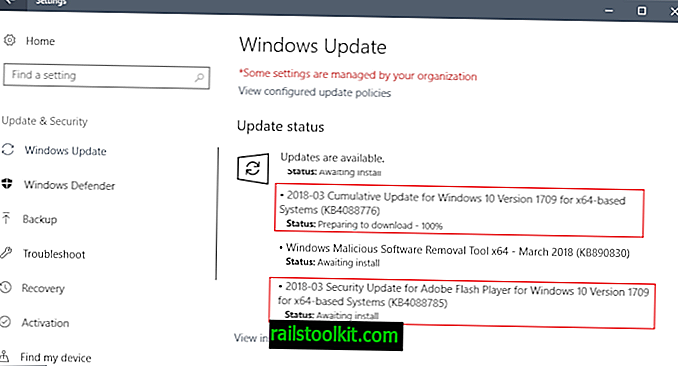
- Utilizați comanda rapidă de la tastatură Windows-I pentru a deschide aplicația Setări
- Selectați Actualizare și securitate.
- Asigurați-vă că este selectată actualizarea Windows.
- Faceți clic pe „verificați actualizările” pentru a efectua o verificare manuală pentru actualizări.
- Descărcați orice nouă actualizare cumulativă care vă este oferită.
- Sfat: poate doriți să descărcați și cea mai recentă versiune Adobe Flash Player pentru a vă asigura că este actualizată.
Versiuni Microsoft Edge
Microsoft menține diferite versiuni ale browserului Edge:
- Windows 10 Insider Builds - cea mai recentă versiune de Edge.
- Actualizarea caracteristicilor Windows 10, actuală - cea mai recentă versiune stabilă a Edge.
- Actualizări de caracteristici Windows 10, anterioare - versiuni mai vechi de Microsoft Edge care nu au caracteristici.
Verificați versiunea Microsoft Edge

Puteți verifica versiunea instalată a Microsoft Edge în felul următor:
- Deschide browserul web Microsoft Edge.
- Selectați pictograma meniului (...) și apoi Setări din meniul care se deschide.
- Parcurgeți până la secțiunea „despre această aplicație”.
Edge listează versiunea sa și versiunea EdgeHTML.
Notă: Site-urile și portalurile de descărcare care susțin că oferă descărcări Microsoft Edge, nu. Fie vă redirecționează către pagina principală Microsoft Edge (unde nu puteți descărca browserul), fie către magazinele de aplicații mobile de unde puteți descărca versiunea mobilă a Microsoft Edge pentru Android sau iOS.
Acum tu: Ați încercat Edge? Care este luarea ta?
Articole similare
- Mai întâi priviți Microsoft Edge Preview pentru Android
- Cum să rulați Microsoft Edge pe Windows 7
- Revizuirea Microsoft Edge Annoyances
- Microsoft Edge: dezvăluiți preferințele ascunse despre: steaguri
- Utilizarea Microsoft Edge se dublează într-un an (conform Microsoft)














